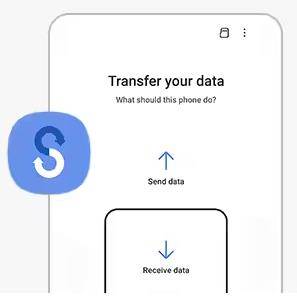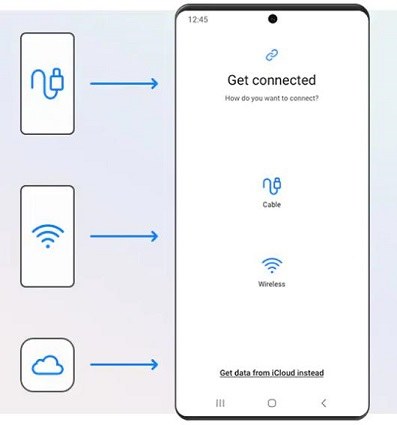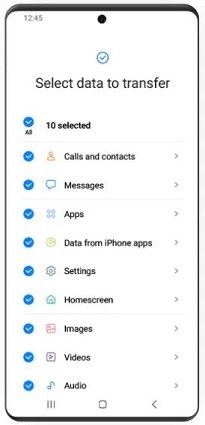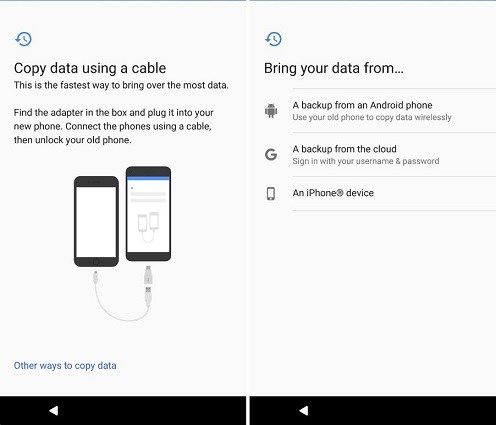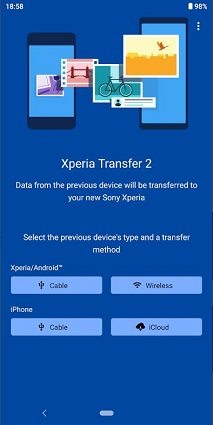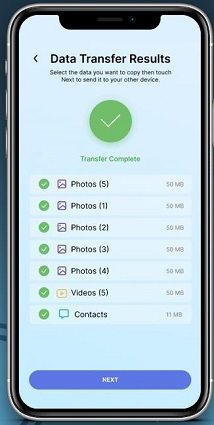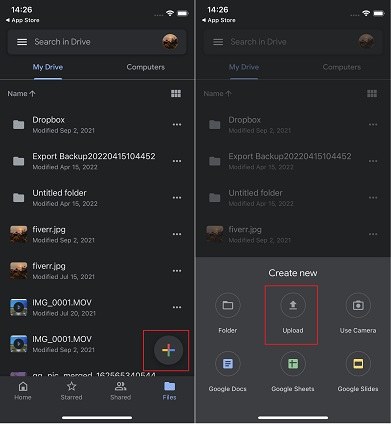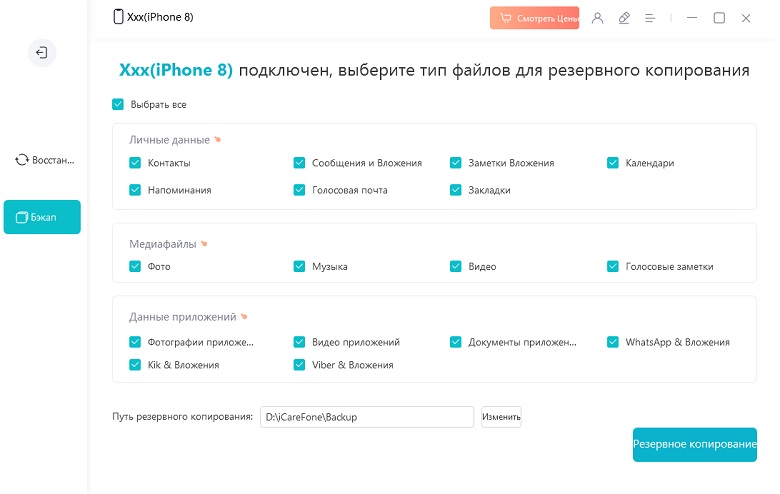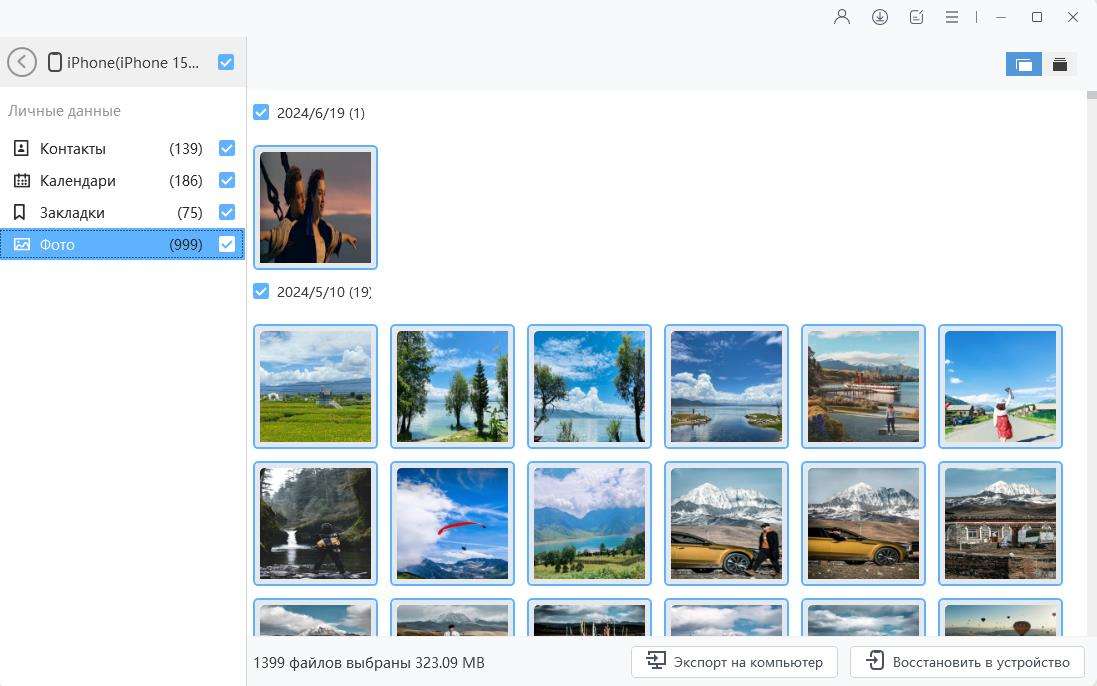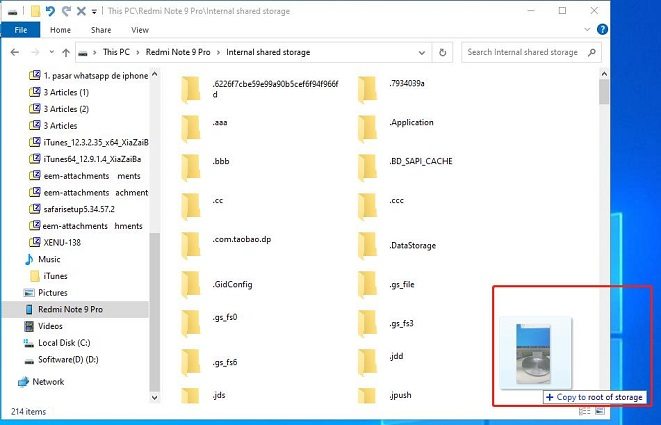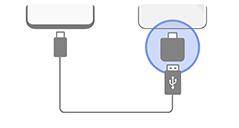Как перенести данные с iPhone на Android за считанные минуты
Привет, я использую старый iPhone в течение многих лет, и я только что купил новый телефон Android. Как я могу легко перенести все свои данные на новый телефон?»
Практически каждый новый пользователь Android задает этот вопрос хотя бы один раз. Это связано с тем, что в отличие от перехода с iPhone на iPhone или Android на Android, перемещение данных между платформами не так просто.
Если это звучит как вы, эта статья обязательна к прочтению для вас! В этом посте мы поговорим о том, как перенести данные с iPhone на Android простыми методами.
Tenorshare iCareFone – мощный инструмент для управления iOS-устройствами. Упрощайте перенос данных, резервное копирование и восстановление с максимальной эффективностью!
- 1. Беспроводная передача данных с iPhone на Android
- См. 2. Ручная передача данных с iPhone на Android
- 3. Для передачи данных используйте адаптер USB A - USB C
- 4. Советы перед передачей данных на Android
1. Беспроводная передача данных с iPhone на Android
Вот несколько методов передачи данных с iPhone на Android по беспроводной сети.
Метод 1: Смарт-коммутатор - Пользователи Samsung
Если ваш новый телефон Android является телефоном Samsung, вы можете использовать приложение Smart Switch для передачи контактов с iPhone на Android. Не только контакты, но вы также можете использовать этот метод для передачи почти всех ваших данных.
Вот как это работает.
- На старом iPhone создайте резервную копию данных iOS в iCloud.
- Затем загрузите приложение Smart Switch на новый телефон и откройте его.
Нажмите «Получить данные» и выберите iPhone из опций.

Нажмите «Вместо этого получать данные из iCloud».

- Введите свой идентификатор Apple ID и выполните вход.
Выберите данные, которые нужно переместить. И продолжайте следовать инструкциям на экране, чтобы завершить передачу данных.

Читать по теме Полная информация о Samsung Smart Switch.
Метод 2: Переключиться на Android - Google Pixel
Если ваш новый телефон Android является Google Pixel, вы можете использовать приложение Switch to Android для перемещения данных. Это приложение, доступное в App Store, которое позволяет перемещать данные.
Примечание: Все последние модели Google Pixel, включая 6 и 7, поддерживают этот метод.
Тем не менее, вот как передавать файлы с iPhone на Android с помощью этого метода.
- В процессе настройки Google Pixel нажмите "Нет кабеля?".
- Вы увидите экран «Копировать другим способом», нажмите «Ок».
Нажмите «Использование устройства iPhone».

- Примите разрешение на подключение к другому телефону и вход в аккаунт Google.
- Затем с помощью iPhone отсканируйте QR-код, чтобы загрузить приложение Switch to Android. Откройте его на iPhone.
- Примите запросы, запрашивающие подтверждение на экранах телефонов.
- Когда соединение установлено, выберите, что вы хотите перенести.
- Дождитесь его завершения.
Метод 3: Xperia Transfer 2 - Sony Xperia
Если ваш новый телефон Sony Xperia, вы можете использовать приложение Xperia Transfer 2 для перемещения данных. Музыка, фотографии, видео, контакты (Xperia Transfer 2 не может передавать данные из приложений.)
Обратите внимание, что ваша версия iOS должна быть 9.0 или выше. Прежде чем начать процесс передачи данных, убедитесь, что батареи как на новых, так и на старых устройствах заряжены не менее чем на 50%.
Вот как его использовать.
- Создайте резервную копию данных iPhone в облаке с помощью резервного копирования iCloud.
- Откройте Xperia Transfer на новом телефоне.
Выберите «iCloud» в разделе iPhone.

- Войдите в свою учетную запись и дождитесь завершения процесса.
Метод 4: Копировать мои данные
Если вы хотите знать, как передавать данные с iPhone на Android без компьютера, и вы не хотите использовать Smart Switch, Switch to Android, Xperia Transfer, вы также можете использовать Copy My Data app.
Это приложение, доступное на Android и iOS, которое вы можете использовать для копирования данных (изображений, видео, документов, контактов и музыки) между устройствами с легкостью.
- Загрузите приложение на оба телефона и откройте его.
- Подключите оба телефона к одному и тому же Wi-Fi.
- Выберите передачу данных по Wi-Fi.
- Подключите оба телефона, следуя инструкциям на экране.
Выберите, что вы хотите перенести. Дождитесь завершения процесса.

Метод 5: Google Диск
Наконец, вы можете использовать Google Drive для резервного копирования всех ваших важных данных в облако с iPhone, а затем восстановить их на вашем устройстве Android.
заметка:
- Только 15 ГБ бесплатного хранилища доступно для всех пользователей Google Диска в Gmail, Google Диске и Google Фото.
Вот как это сделать.
- Откройте Google Диск на iPhone.
Загрузите все файлы, для которых требуется создать резервную копию.

- Для резервного копирования фотографий и видео можно использовать приложение Google Фото. Просто откройте приложение, включите Backup & Sync и подождите, пока все загрузится.
- Теперь откройте Google Диск на телефоне Android и загрузите все файлы.
- Чтобы получить свои фотографии, установите Google Фото на свой телефон Android и включите резервное копирование и синхронизацию. После этого ваши фотографии будут загружены автоматически.
Related read Google Drive vs Google Photos .
2. Ручная передача данных с iPhone на Android
Если ни один из вышеперечисленных методов не сработал для вас, вы можете вручную передать все свои данные, используя Tenorshare iCareFone.
Это самый надежный метод, поскольку он не зависит от беспроводной связи. Вместо этого он копирует ваши данные с iPhone на компьютер, а затем с компьютера на Android напрямую. Вы можете экспортировать свои контакты, музыку, заметки, напоминания, видео, изображения и даже файлы из внутренней памяти вашего iPhone на свой компьютер (затем на Android).
Вам не нужно беспокоиться об ограничении хранилища, времени передачи или скорости передачи, и это намного проще, чем другие методы выше.
Вот как его использовать.
Загрузите и установите iCareFone на свой компьютер, затем откройте его. Подключите iPhone к компьютеру. Выберите вкладку «Резервное копирование и восстановление» на левой панели, затем выберите «Резервное копирование».

Выберите все данные. Нажмите Резервное копирование и дождитесь завершения процесса.


Теперь перейдите на вкладку Восстановление и выберите все, что вы хотите перенести. Нажмите кнопку «Экспорт на компьютер» и дождитесь ее завершения.

Подключите телефон Android к тому же компьютеру. Скопируйте все экспортированные данные и вставьте их во внутреннюю память вашего телефона Android.

3. Используйте адаптер USB A - USB C для передачи данных
Если вы переключаетесь на телефон Google Pixel или Samsung, вы можете использовать USB-кабель для подключения обоих телефонов и передачи данных через него. Этот метод также можно использовать с Xperia Transfer 2.
Вам понадобится адаптер для подключения обоих телефонов. Телефоны Google Pixel поставляются с разъемом в коробке. Но, если вы используете другой бренд смартфона, вам нужно будет купить разъем отдельно.
Вот как это происходит.
- Во время настройки телефона Android выберите копирование данных с iPhone.
Connect both phones using the cable.

- Затем нажмите «Доверять» во всплывающем окне iPhone.
- Затем вы увидите список данных на вашем телефоне Pixel. Вы можете выбрать, какие данные вы хотите скопировать.
- Следуйте инструкциям и скопируйте нужные данные.
4. Советы перед передачей данных на Android
Вот несколько советов, которые вы должны иметь в виду при передаче данных.
- Если вы используете приложение для синхронизации фотографий, например Google Фото, вам не нужно передавать фотографии и видео отдельно. Просто установите приложение на новый телефон, и ваши фотографии будут синхронизированы автоматически.
- Ваши контакты синхронизируются с вашим аккаунтом Google. Таким образом, если вы вошли в свою учетную запись Google на своем iPhone, вы можете войти в нее на своем новом телефоне Android, и ваши контакты будут синхронизированы автоматически.
- Рекомендуется постоянно хранить резервную копию всех ваших данных на компьютере (одним щелчком мыши, чтобы создать резервную копию iPhone на компьютере бесплатно)!
Подводя черту
И вот как передавать контакты с iPhone на Android — или любые другие данные, если на то пошло.
Помните, что если ни один из беспроводных методов не работает хорошо для вас, Tenorshare iCareFone является окончательным решением.
Выскажите своё мнение
Оставить комментарий
Оставьте свой отзыв о статьях Tenorshare

Tenorshare iCareFone
Лучший бесплатный инструмент для переноса iPhone и резервного копирования iOS
Легко, без iTunes